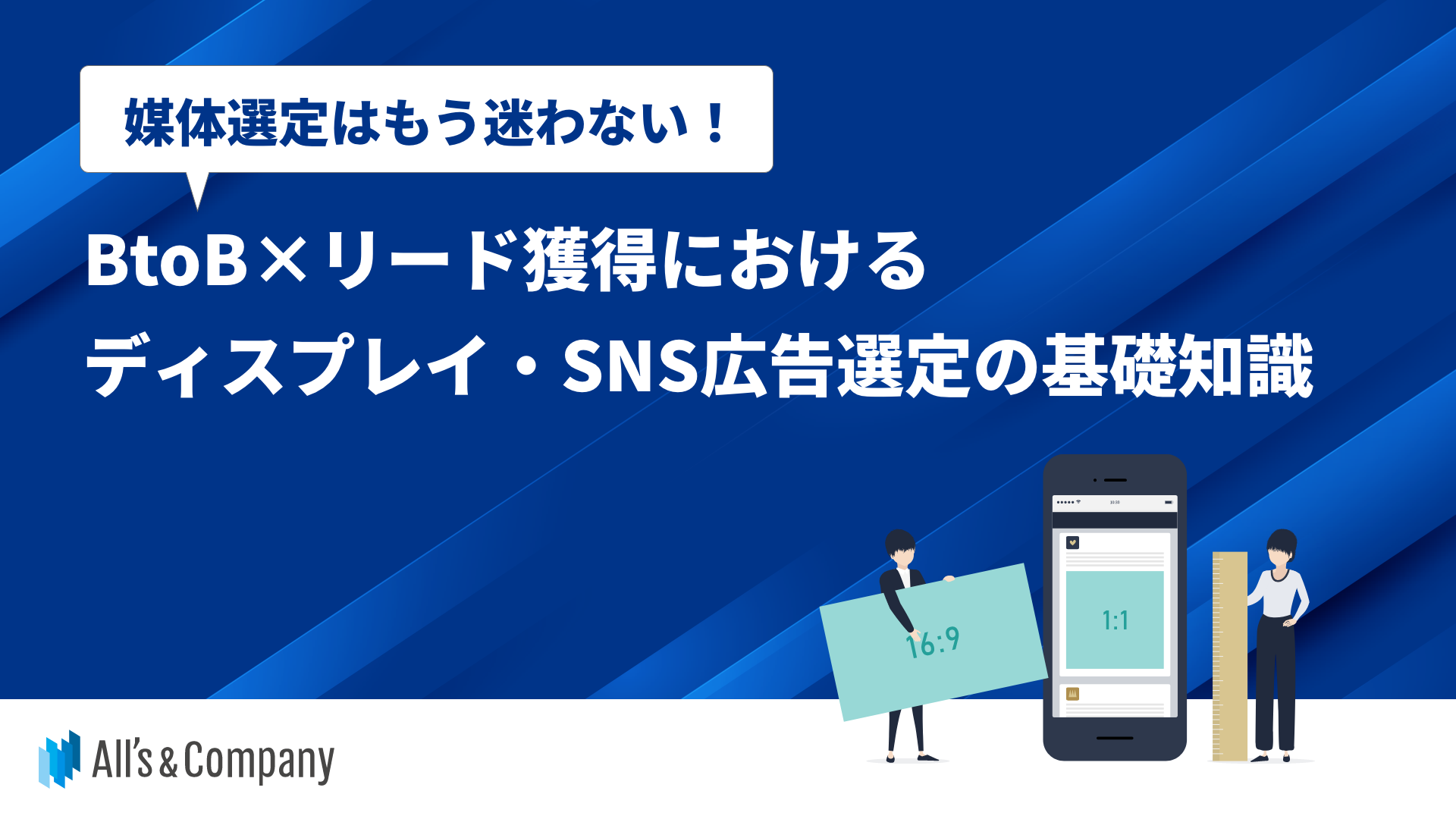SalesforceのSandboxを使いこなす!メリット、種類、作成方法を詳しく解説
「Salesforceの新機能を検証したいけれど、本番環境で作業するのは不安」
「Sandboxの種類が複数あって、どれを選んだらいいかわからない」
Salesforce管理者なら、こんな悩みを抱えている方も多いのではないでしょうか。
Salesforce Sandboxは、本番環境とは独立した検証環境で設定変更やカスタマイズ、アプリケーション開発を行うための機能です。Sandboxを活用すれば、安全に設定変更やカスタマイズを行い、Salesforceの新機能を検証できます。この記事では、Salesforce Sandboxの基本的な概念から実践的な活用方法までを体系的に解説します。
Salesforce Sandboxを有効活用して、円滑なSalesforce運用を実現するためにぜひ参考にしてください。
>>短期で商談につながる!Salesforceの活用術について詳しく見る<<
目次
Salesforce Sandboxとは?

Salesforce Sandboxとは、Salesforce組織の複製環境であり、本番環境とは別に設定変更やカスタマイズ、アプリケーション開発などを安全に行うための独立した環境です。つまり、本番環境で使用しているSalesforceの設定やデータを別の環境にコピーし、そこで自由に変更や開発を行えるようにしたものです。
Sandboxを使用することで、本番環境への影響を与えることなく、新しい機能の追加やカスタマイズ、データの変更などを行うことができ、本番環境で直接作業を行うことによるエラーやトラブルを未然に防ぐことが可能となります。
Sandboxには本番環境のデータやカスタマイズ内容がコピーされるため、開発者やシステム管理者は、本番環境と同じ条件下でテストや検証を行うことができます。
また、Sandboxで十分にテストを行ってから本番環境に変更を反映することで、予期せぬ問題の発生を最小限に抑えることができます。
Sandboxを使うメリット

Sandboxを用いることで得られる具体的なメリットについて詳しく解説します。
エラーやトラブルのリスク軽減
Sandboxを活用すれば、本番環境で発生する可能性のあるエラーやトラブルを事前に防ぐことが可能です。
設定変更やカスタマイズ、アプリケーション開発などを行う際、Sandboxで入念なテストを実施することにより、本番環境への影響を最小限に抑えることができます。新しいカスタム項目を追加する場合、Sandboxで事前にテストを行えば、データ型や必須設定などの設定ミスを未然に防げます。
さらに、Apexコードやトリガーの開発においても、Sandboxでの動作確認により、本番環境でのエラーを回避できるのです。
業務を進めながら設定変更・開発ができる
Sandboxにより本番環境での業務を停止することなく、設定変更やカスタマイズ、アプリケーション開発を行うこともできます。
本番環境とは別の環境で作業を進められるため、ユーザーの業務に影響を与えずに、継続的な改善や開発を実現できることが最大のメリットです。新しい機能を追加する際、Sandboxで開発を行い、十分にテストを重ねた後に本番環境に適用するといった流れが実現可能なのです。
本番環境への影響を極力抑えられる
Sandboxを適切に活用することで、本番環境への影響を最小限に抑えながら、システムの改善や開発を進められます。
設定変更やカスタマイズ、アプリケーション開発などを行う際、Sandboxで入念なテストを重ねることにより、本番環境に適用する前に、潜在的な問題や副作用を特定し、解決することが可能となります。例えば、新しいワークフローやプロセスを導入する場合、Sandboxで事前にテストを行うことで、本番環境での動作を確認し、ユーザーの業務に支障をきたさないように調整するのです。
また、データの更新や削除などの重要な操作を行う際も、Sandboxで事前に検証を行うことで、本番環境でのデータの整合性を保ち、トラブルを未然に防ぐことが実現可能です。
Sandboxを有効に活用することで、本番環境への影響を最小限に抑えることで、ユーザーの業務中断を防ぎ、システムの安定性を維持しながら、システムの継続的な改善と開発を実現できるのが大きなメリットと言えます。
Sandboxの種類と特徴
SalesforceのSandboxには、以下の4種類があります。それぞれの特徴を理解し、用途に応じて適切なSandboxを選択することが重要です。
| 種類 | メタデータ | データ | データ容量 | リフレッシュ間隔 | 主な用途 |
|---|---|---|---|---|---|
| Developer | 〇 | サンプルのみ | 200MB | 1日に1回 | 個人的な開発、テスト、学習 |
| Developer Pro | 〇 | カスタムオブジェクトのみ | 1GB | 1日に1回 | チーム開発、インテグレーションテスト |
| Partial Copy | 〇 | 選択可能 | 5GB | 5日に1回 | 本番環境の一部データを使ったテスト、トレーニング |
| Full | 〇 | すべて | 本番環境と同じ | 29日に1回 | 本番環境と同じ環境でのテスト、パフォーマンステスト |
出典:Sandbox: カスタマイズとテストのためのステージング環境
Developer Sandbox
Developer Sandboxは、開発者向けの最も基本的なSandboxです。
本番環境のメタデータのみがコピーされ、データはサンプルデータのみが含まれます。
データ容量は200MBで、リフレッシュ間隔は1日に1回です。
主な用途は、個人的な開発やテスト、学習などです。
本番環境のデータが不要な場合や、データ容量が少なくて済む場合に適しています。
Developer Pro Sandbox(UNLIMITEDプラン以上)
Developer Pro Sandboxは、Developer Sandboxの上位版で、より大規模な開発に適しています。
本番環境のメタデータに加え、カスタムオブジェクトのデータもコピーされます。データ容量は1GBで、リフレッシュ間隔は1日に1回です。
主な用途は、チーム開発やインテグレーションテストなどです。
本番環境のカスタムオブジェクトデータが必要な場合や、より大規模な開発を行う場合に適しています。
Partial Copy Sandbox
Partial Copy Sandboxは、本番環境の一部のデータをコピーできるSandboxです。コピーするデータは、ユーザーが選択できます。
データ容量は5GBで、リフレッシュ間隔は5日に1回です。
主な用途は、本番環境の一部のデータを使ったテストや、トレーニングなどです。
必要なデータのみをコピーできるため、データ容量を節約できます。
Full Sandbox
Full Sandboxは、本番環境の完全なコピーを作成できるSandboxです。
メタデータだけでなく、すべてのデータがコピーされます。
データ容量は本番環境と同じで、リフレッシュ間隔は29日に1回です。
主な用途は、本番環境と同じ環境でのテストや、パフォーマンステストなどです。
本番環境と同じデータを使ったテストを行う場合に適しています。
ただし、データ容量が大きくなるため、コストがかかります。
Sandboxの作成方法
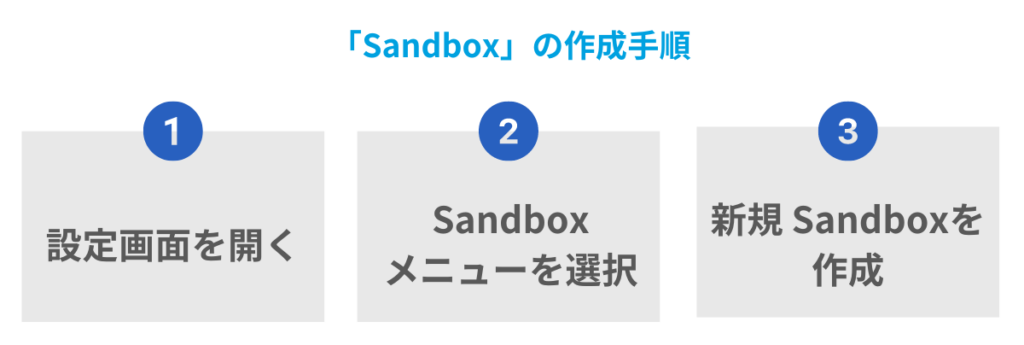
Sandboxの作成は、Salesforceの設定メニューから行います。以下の手順に従って、Sandboxを作成しましょう。
設定画面を開く
Salesforceにログインし、右上の歯車アイコンをクリックします。
「設定」をクリックします。
Sandboxメニューを選択
Salesforceにログインし、右上の歯車アイコンから「設定」をクリック
左側のメニューから「Sandbox」を検索し、クリック
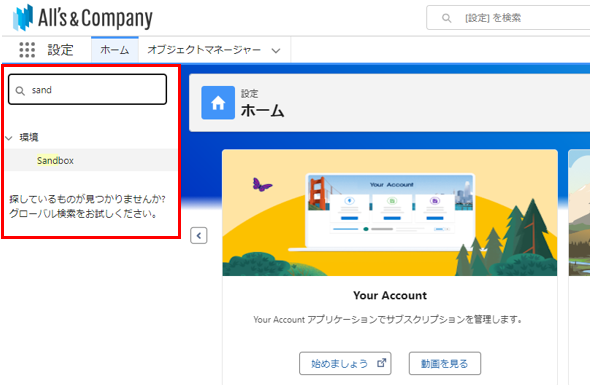
新規 Sandbox作成
「新規 Sandbox」ボタンをクリック
Sandboxの名前、説明文、タイプを選択し、「作成」ボタンをクリック
※Partial Copy Sandboxの場合は、コピーするデータを選択します。
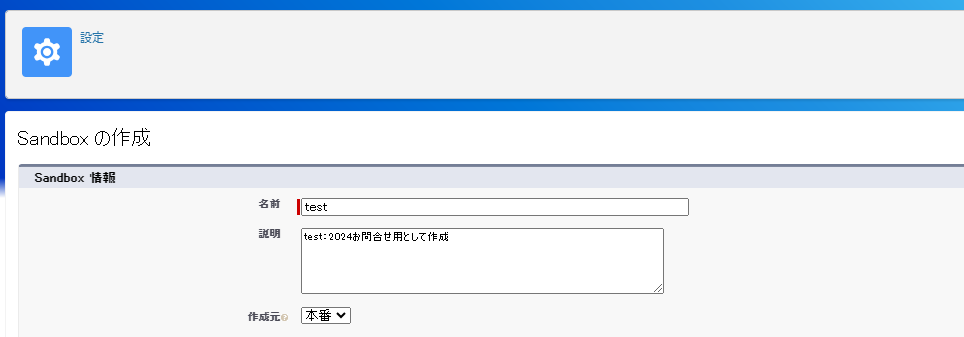
作成を完了する
「作成」ボタンをクリックします。
Sandboxの作成が開始されます。作成には時間がかかる場合があります。
作成が完了すると、メールで通知が届きます。
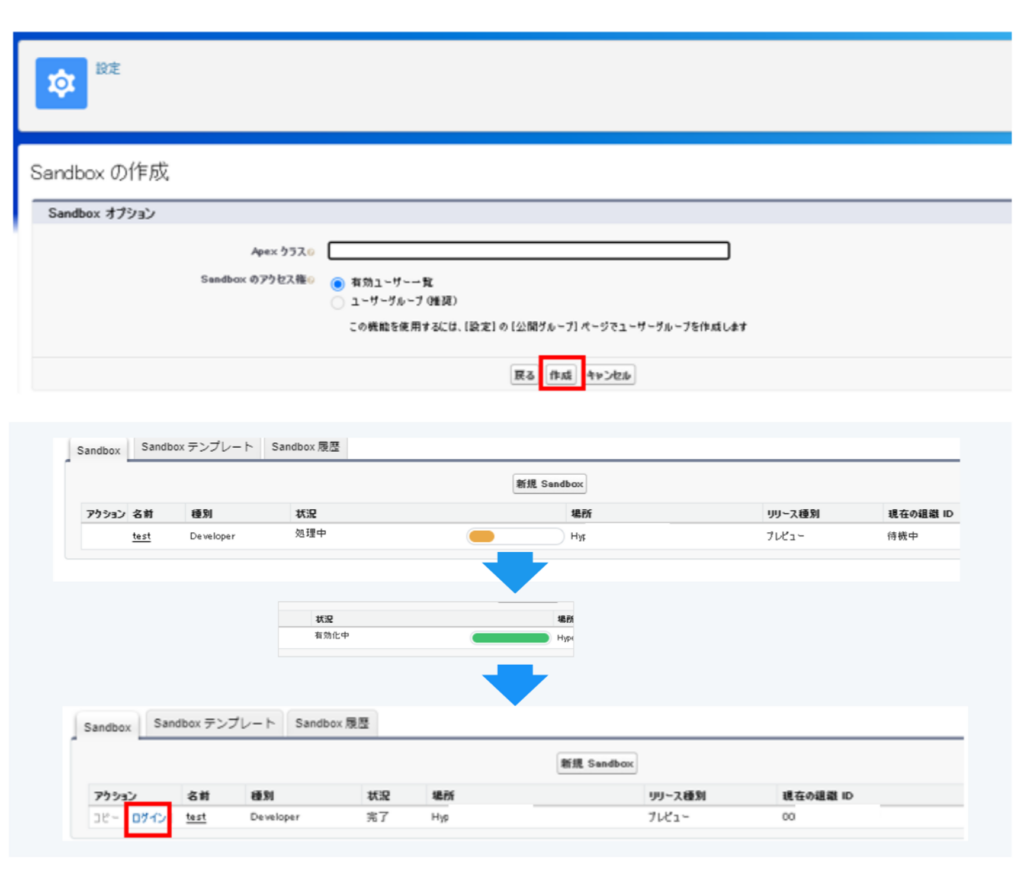
以上の手順で、Sandboxを作成できます。
Sandboxの種類によって、コピーされるデータやデータ容量が異なるため、用途に応じて適切なSandboxを選択しましょう。
Sandboxへのログイン方法
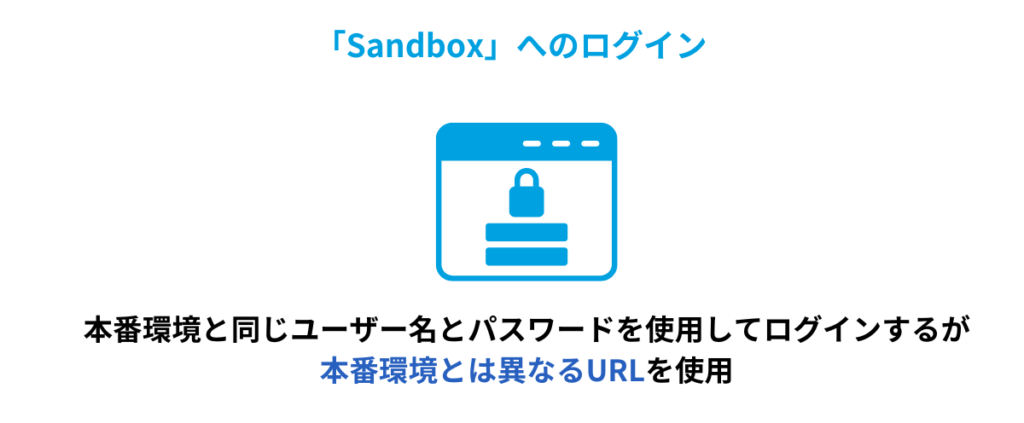
Sandboxへのログインは、本番環境とは異なるURLを使用します。以下の手順に従って、Sandboxにログインしましょう。
Sandboxログイン用URLの確認
Salesforceの設定メニューから、「Sandbox」を選択します。
Sandboxの一覧から、ログインしたいSandboxを選択します。
「ログイン」リンクをクリックします。
Sandboxログイン用のURLが表示されます。このURLをコピーします。
ログイン時の注意点
- Sandboxログイン用のURLにアクセスします。
- 本番環境と同じユーザー名とパスワードを使用してログインします。
- ログイン時には、本番環境ではなくSandboxにログインしていることを確認しましょう。画面上部にSandboxの名前が表示されます。

Sandboxへのログインは、本番環境とは異なるURLを使用するため、注意してください。
Sandboxにログインした後は、本番環境と同様に操作を行うことができます。
設定変更やカスタマイズ、アプリケーション開発など、必要な作業を行いましょう。作業終了後はログアウトしてください。
Sandboxからデータをコピーして本番環境へ移行する方法
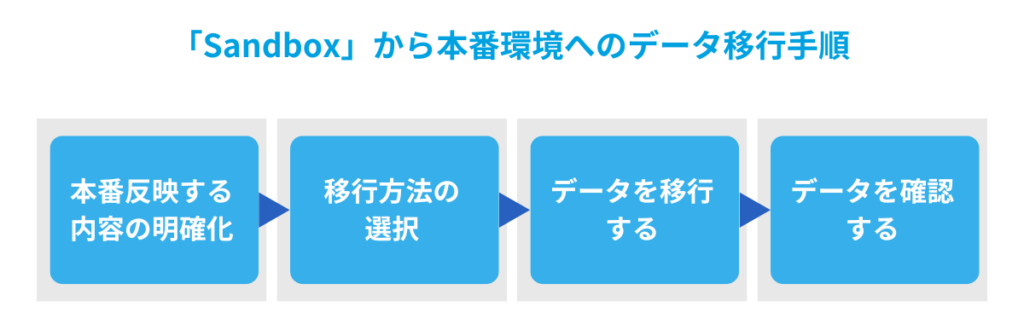
Sandboxでの作業が完了したら、変更内容を本番環境に反映する必要があります。ここでは、Sandboxから本番環境へデータを移行する方法を説明します。
移行手順の概要
Sandboxから本番環境へデータを移行する手順は、以下の通りです。
- Sandboxでの作業内容を確認し、本番環境に反映する内容を決定する。
- 移行方法を選択する。(変更セットやデータローダ等)
- 選択した移行方法に従って、データを移行する。
- 本番環境で移行したデータを確認する。
変更セットを使った移行
変更セットを使ってSandboxで行った設定変更やカスタマイズを、本番環境に反映できます。以下の手順に従って、変更セットを使った移行を行いましょう。
<Sandbox手順>
- 設定メニューから「送信変更セット」をクリックする
- 「新規」ボタンをクリックし、変更セットの名前と説明を入力する
- 変更セットコンポーネント[追加]をクリックし、追加する要素を選択する(カスタムオブジェクト、Apexクラス、Visualforceページなど)
- 変更セット詳細の「アップロード」ボタンをクリックし、対象組織の「本番」を指定する
- [アップロード]をクリックし、通知メールが送信されると完了
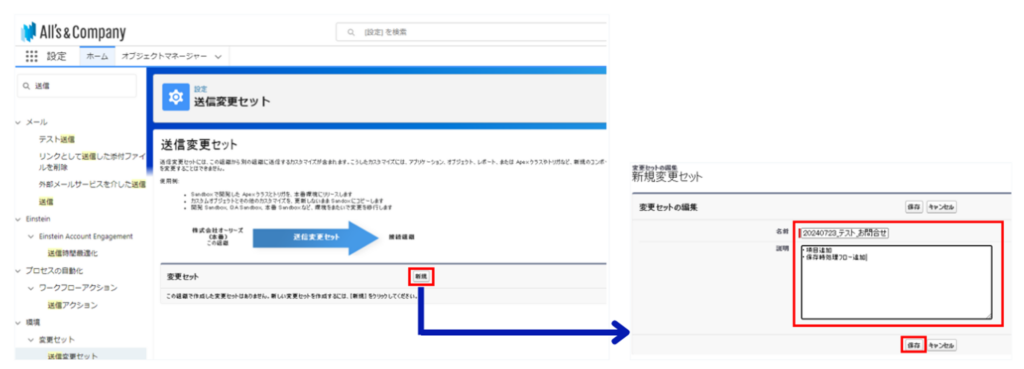
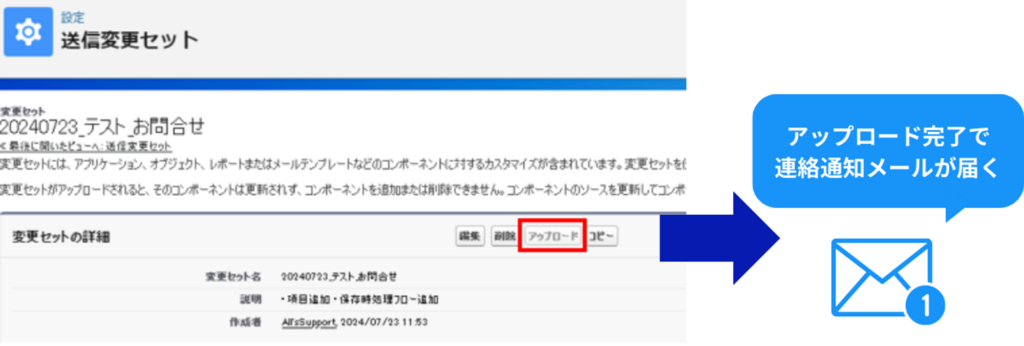
<本番環境手順>
- 設定メニューから「受信変更セット」を選択する
- アップロードした変更セットを選択し、「リリース」ボタンをクリックします
- 変更セットのリリースが完了したら、本番環境で変更内容を確認します。※プロセスビルダーやフローは移行時には「無効化」している「有効化」に変更する
参考:Sandbox から本番環境への変更セットのリリース Salesforce
Sandboxの注意点
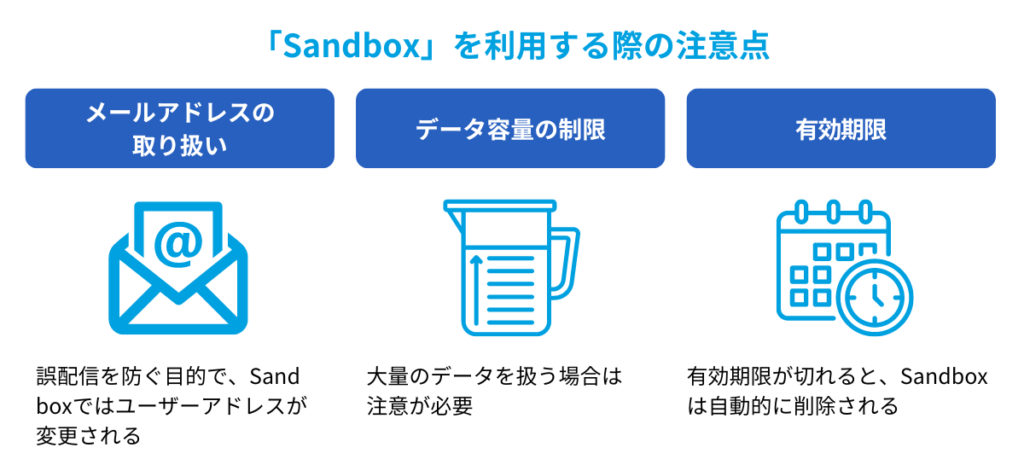
Sandboxを利用する際には、いくつかの注意点があります。以下の点に注意して、Sandboxを運用していきましょう。
ユーザーのメールアドレス
Sandboxでは、ユーザーのメールアドレスが自動的に変更されます。これは、Sandboxからのメール送信によって、本番環境のユーザーに影響が及ぶことを防ぐためです。
Sandboxでユーザーのメールアドレスを使用する必要がある場合は、手動で設定する必要があります。
データ容量の制限
Sandboxには、データ容量の制限があります。特にDeveloper SandboxやDeveloper Pro Sandboxは、データ容量が少ないため、大量のデータを扱う場合は注意が必要です。
データ容量を超えてしまった場合は、不要なデータを削除するなどの対応が必要になります。
有効期限
Sandboxには、有効期限があります。有効期限が切れると、Sandboxは自動的に削除されます。重要なデータやカスタマイズ内容は、必ず本番環境に移行するか、バックアップを取っておく必要があります。
また、Sandboxを使用する際は、本番環境への影響を常に考慮してください。
Sandboxでの作業内容は、本番環境に移行する前に十分にテストし、問題がないことを確認しましょう。Sandboxを適切に使用することで、本番環境の安定性を維持しつつ、設定やカスタマイズの継続的な改善を行うことができます。
Sandboxの注意点を理解し、有効活用していきましょう。
まとめ
Salesforce Sandboxは、本番環境とは別の環境で、設定変更やカスタマイズ、アプリケーション開発を安全に行うための便利な機能です。用途に応じて適切なSandboxを活用しましょう。
Sandboxを適切に活用することで、本番環境の安定性を維持しつつ、ユーザーの要望に応えるための改善を継続的に行うことができます。
Salesforceを導入したものの、うまく活用できていないと感じる方は、Salesforceの可能性を最大限に引き出せるよう、Sandboxを使いこなしていきましょう。
オーリーズは、Salesforce認定パートナーのセールスリクエストと協業し、Salesforceのレポート構築や活用コンサルティングを行っています。以下のようなお悩みをお持ちの場合は、ぜひオーリーズにご相談ください。
- マネジメントのためにSalesforceを導入したものの、うまく活用できていない
- Salesforceを活用して、リードの商談・受注化率を高めていきたい
- Salesforceの情報をもとに営業管理とチーム営業を推進していきたい
分析基盤の構築や、広告、展示会、インサイドセールス領域との連携など、貴社の目的やリソースに応じてSalesforceの構築・活用のサポートをいたします。
Salesforce/HubSpotの構築・活用のお悩みを解決できます
セールスリクエストは、国内では珍しい「CRM構築・活用支援ができるインサイドセールス代行会社」です。
SalesforceやHubSpotを導入したは良いものの現場メンバーに浸透していない、自社のマーケティング・営業活動に有用なデータを可視化・抽出できていないなど、
CRMに関するお悩みをお持ちの場合は、ぜひお気軽にご相談ください。貴社のプロジェクトゴールに応じて、CRMを構築・有効活用するためのサポートが可能です。
広告運用、インサイドセールス、Salesforce構築・活用推進の支援、WEBサイト制作など、BtoB事業者の課題解決に役立つ情報をお届けします。